July 5
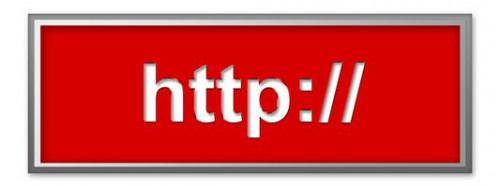
Se sei uno sviluppatore web, probabilmente siete abituati a costruzione di siti web utilizzando PHP, il linguaggio server più popolare dal 2002. Ma c'è un'altra opzione: Asp.net. Questa piattaforma è fatta esclusivamente di costruire siti web dinamici senza il fastidio di codifica. Con il suo ambiente user-friendly, sarete costruire la vostra pagina web con pochi clic, se si sta gestendo il desktop su Windows.
1 Scarica il stack di sviluppo Web da http://www.asp.net/downloads/. Questo bundle viene fornito con tutto il necessario per costruire un sito web (Asp.net framework, server Web IIS, database SQL e strumento di sviluppo Visual Studio). Fare clic su "Install" per utilizzare il Platform Installer Microsoft Web presenti sulla pagina (a partire da aprile 2010).
2 Avviare il Web Platform Installer e fare clic sul pulsante Installa. Se siete nuovi a questo, non apportare alcuna modifica e rispettare le opzioni di default forniti. Quindi, fare clic su "Accetto" essere d'accordo con i termini della licenza.
3 Inserire una password per il server SQL. Una password di autenticazione è necessario per accedere al database e apportare le modifiche di amministratore. Una modalità di autenticazione mista è l'opzione migliore. Quando si fa clic su "Continua", l'installazione si avvierà. Si può prendere un paio di minuti a seconda della vostra connessione internet. Quando è fatto, clicca su "Fine" e uscire dal programma di installazione.
4 Verificare se il server è installato e funzionante. Per fare questo, aprire il browser web e digitare: http: // localhost /
Se si vede una pagina con il logo di IIS, l'installazione è riuscita.
5 Avviare il Visual Web Developer Express che hai appena scaricato. Questa applicazione vi aiuterà a costruire le "forme web" (noto anche come pagine web) in ASP.net. Nella pagina iniziale, vedrete tre aree marcate "Progetti Recenti", "Getting Started" e "Visual Web Developer News" Nel "Progetti recenti" zona clic su "Crea:. Sito web ..." e sotto "Modelli, "scegliere" sito web ASP.net ". È inoltre possibile scegliere qui dove memorizzare i file e che cosa linguaggio di script che si intende utilizzare. Quindi fare clic su "OK".
6 Modificare la pagina generata Visual Basic per voi. Se non sei troppo abile con il codice, c'è un "design", dove si può fare questo. Fare clic sul pulsante "Design" che si trova nell'angolo in basso a sinistra. Quando viene visualizzata una pagina vuota, si è pronti a scrivere il contenuto del primo modulo web (o pagina web), proprio come si fa in qualsiasi word processor. Sulla colonna di sinistra (il programma Strumenti), troverete tutti gli strumenti disponibili per costruire il vostro modulo web. Basta trascinare e rilasciare qualsiasi strumento che si desidera sulla tua pagina.
7 Metti alla prova la tua pagina. È possibile visualizzare ciò che il modulo web si presenta come su un browser web. Per eseguirlo, fare clic sul pulsante Verde si trova sulla barra in alto (nel menu Strumenti). Quando un messaggio che chiede qualcosa su debbuging, scegliere l'opzione "Modificare il web.config ..." e fare clic su "OK".
